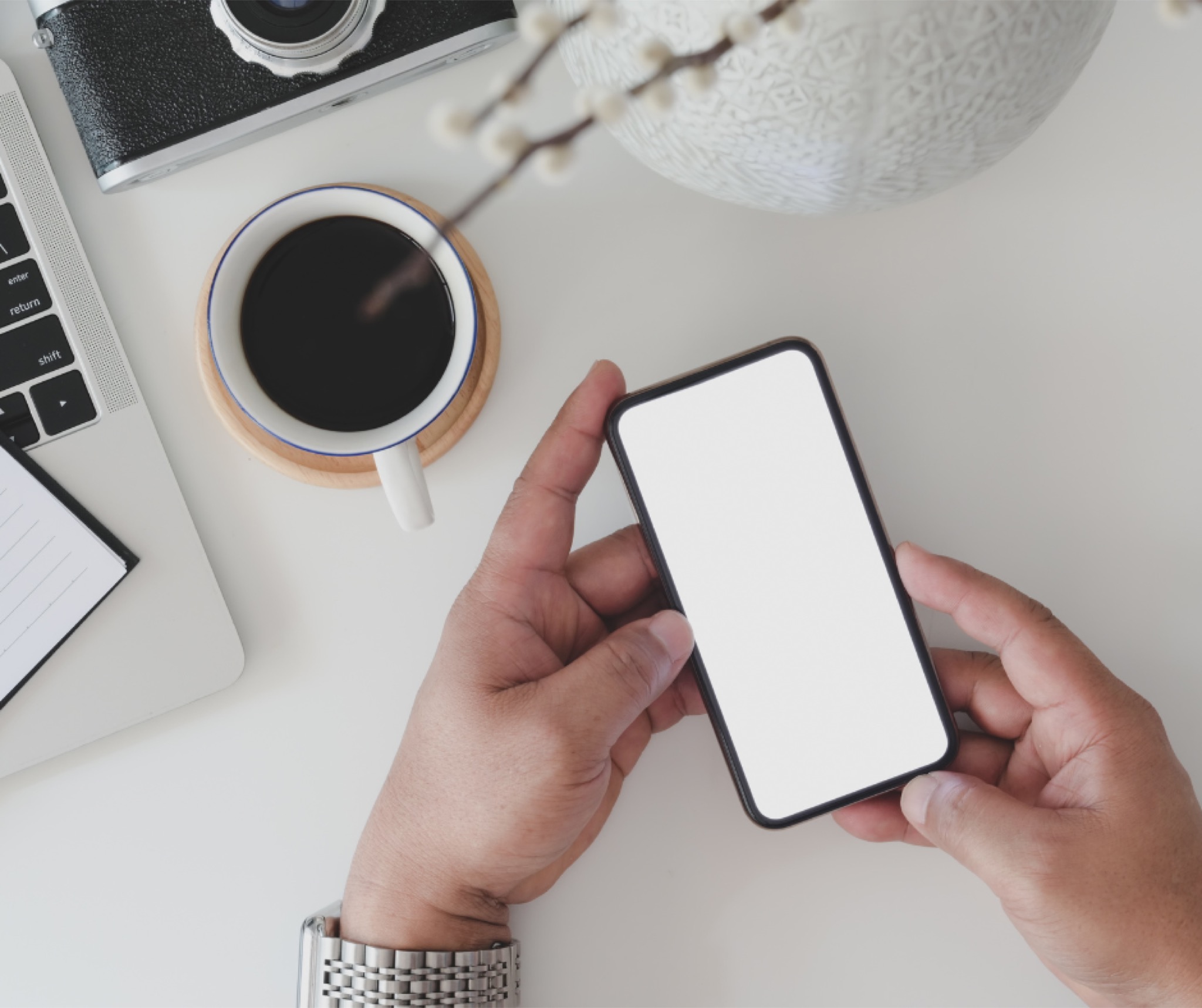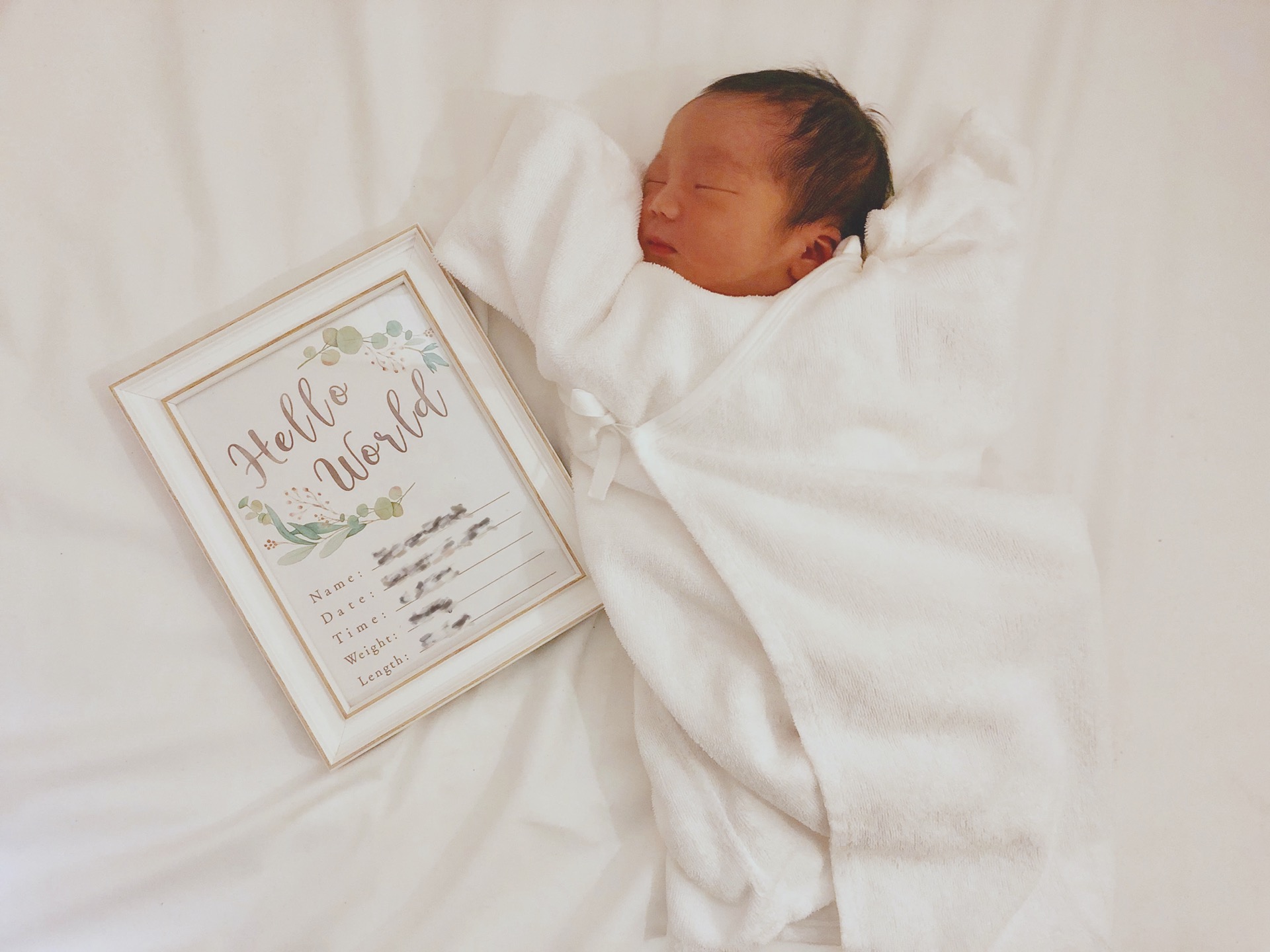妊娠中、子育ての合間に取り組んでいたことが軌道に乗ってきた、趣味としてやっていたことを職にしたい、など子育てをきっかけにキャリアチェンジを考える人は多いですよね。
その一歩となるのが、税務署への開業届の提出。
書類を準備して、予約を取って、税務署に出向いてまた待ち時間…
この工程が面倒で先延ばしにしている方もきっといるはず。
そんな方のために、家にいながら30分で開業届の提出〜証明の取得まで終わってしまう方法を詳しくご紹介します。
freeeとは
「バナナは経費に…」のテレビCMで聞いたことがある方もいるのではないでしょうか。
freeeとは企業の人事労務や会計などバックオフィスを効率的に運用していくためのクラウドサービスとして知られていますが、個人事業主にも助かるサービスが充実しています。
その一つとして、個人事業主となる第一歩の開業届の提出をスマホ1台で完結する方法を詳しく解説していきます。
作業自体は簡単なのですが、いくつかのウェブサイトやアプリを行き来しながらの手続きとなり少々混乱しやすいので下記に一連の流れをまとめました。
必要なもの
カード読み取り機能付きスマートフォン
こちらから確認可能
マイナンバーカード
通知カードではなく、ICチップ入りの個人番号カードが必要
パソコン
スマホでも完結できるが、パソコンと2台で進めていくと便利
freee開業での開業届の提出方法
下記が一連の流れです。
スマホでも完結できますが、パソコンで進めながらスマホでQRコードを読み取ったり、アプリを開くとスムーズに進みます。

1.開業届などの書類作成
- freee開業
のウェブサイト開き、「今すぐ開業準備を始める」からfreee開業に登録

- 簡単な質問に答えて開業書類を作成
2.電子申告の準備
- 「②書類の提出方法」で”スマホで電子申請”を選択

- カード読み取りのスマホか確認
- マイナンバーカードを手元に用意
- ステップ3で提出書類の確認ができるため、確認後保存する
※後に口座開設時など証明として使用可能なため
- スマホでfreee電子申告アプリをダウンロード(この時点ではダウンロードのみでログインはできません)
- 下記に該当する方は「利用者識別番号の発行」「電子証明書の登録」のためfreee電子申告開始ナビへ進む
※一度freee開業から離れfreee電子申告開始ナビへ移動となる
該当しない方は3.電子申告(書類提出)へ進む

- スマートフォンで電子申告を選択
- freee電子申告アプリはダウンロード済みなのでスキップ
- e-Taxの利用者識別番号の有無を選択
- 利用者識別番号のない方は下記からe-Taxウェブサイトに移動し取得する
ある方は電子証明書の登録に進む

- 発行した利用者識別番号と暗証番号は必ず保存する
- freee電子申告開始ナビへ戻り利用者識別番号を入力し登録をクリック、QRコードを表示

- スマホでQRコードを読み込み、ダウンロードしておいたfreee電子申告アプリを立ち上げる
※表示されたQRコードからアプリを開かないとログインエラーとなるので注意
- スマホ上で電子証明書の登録を終え、freee電子申告開始ナビに戻る
- ステップ6にe-Tax暗証番号を入力し、電子証明書が受付完了となっていることを確認する
3.電子申告(書類提出)
- freee開業へ戻り、ステップ5でマイナンバー・利用者識別番号を入力して提出し、QRコードを表示
- スマホで読み取り、freee電子申告アプリを開く
※表示されたQRコードからアプリを開かないとログインエラーとなるので注意
- アプリにログインすると自動的に開業届出書類がダウンロードされるので、マイナンバーカードの署名用パスワードとe-Tax暗証番号を入力
- スマホ裏上部にマイナンバーカードをかざしてスキャンする
- ”正常に完了”と表示されれば終了
4.結果の確認
- freee開業に戻り、e-Taxで設定した暗証番号を入力し受信結果を確認し、全て”受付完了”と表示されていれば完了

開業を証明する書類の発行方法
電子申告の場合、受領印のある開業届の控えは発行されないため、申請時に保存しておいた提出書類とe-Taxウェブサイトから確認できる受信通知を揃えて証明となります。
下記にパソコンからでもスマホからでも確認できる受信通知の表示方法をまとめました。
- スマホにマイナポータルアプリをダウンロードしておく
- e-Taxを開き、マイナンバーカードでログインを選択
※利用者識別番号でログインをするとメッセージが表示できないことがある
- マイナンバーカードの暗証番号を入力
- 自動的にマイナポータルアプリに切り替わるので、スマホでマイナンバーカードをスキャンする
- 先ほど開いていたe-Taxのウェブサイトに戻ると自動的にログイン完了
- 送信結果・お知らせ→メッセージボックス→メッセージボックス一覧を選択
- 「個人事業の開業・廃業等届出(開業届)」と書かれたメールを開く
- こちらのメールと保存しておいた提出書類、2枚合わせて証明となる